doc är ett formateringsbevarande textfilformat som har använts som den primära ordbehandlaren Microsoft Word sedan det senaste decenniet av förra seklet. På grund av det mycket stora antalet användare av denna programvaruprodukt har formatet blivit utbrett. Sedan 2007 har Microsoft dock ersatt detta format med ett nytt (docx) och frågan om hur man sparar dokument i det gamla formatet började uppstå ganska ofta, eftersom de tidigare versionerna av programvaruprodukten fortfarande används.
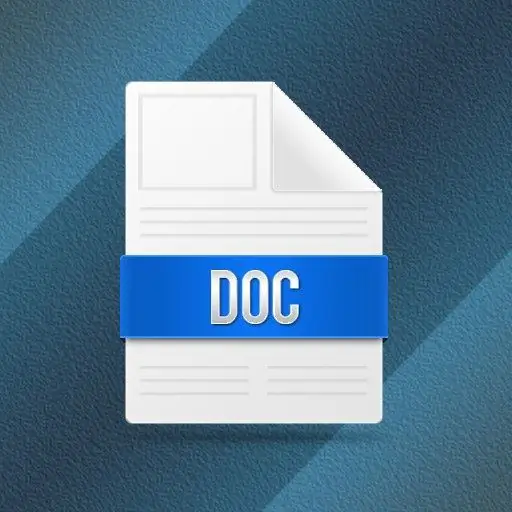
Instruktioner
Steg 1
Om du behöver spara ett dokument i doc-format, skrivet i en Microsoft Word-version 2003 eller tidigare, är det här mycket enkelt att göra. Genom att trycka på tangentkombinationen ctrl + o visas en dialogruta för att spara en fil med standarddokformatet - ange filnamnet, platsen för att spara och klicka på "Spara" -knappen. Om texten inte skrivs i ett nytt dokument som skapats i Word men laddas från en fil i ett annat format (till exempel txt), använd sedan kommandot "Spara som". Den placeras i avsnittet "Arkiv" i applikationsmenyn och när den väljs öppnas den samma dialogruta, men i detta fall kommer formatet på originalfilen som standard att ställas in i fältet "Filtyp". Byt ut det med doc och spara dokumentet.
Steg 2
Om du använder en senare version av Microsoft Word (2007 eller 2010) sparas texten du skriver i docx-format som standard. För att ändra det till doc, som i föregående steg, använd kommandot "Spara som". Efter att ha ändrat filtyp och klickat på "Spara" kommer applikationen att visa en dialogruta med en varning om att vissa funktioner i docx-format inte kommer att sparas i doc-filen - klicka på OK-knappen.
Steg 3
Använd Microsoft Word för att konvertera till doc från filer i format som den här ordbehandlaren kan öppna. Förutom sina egna (docx, docm, dot, dotx, dotm) inkluderar sådana filer htm, html, xml, mht som används på Internet, enkla textformat txt och rtf, format för textredigerare från andra tillverkare wpd, wps, odt. Med en sådan fil öppen i en ordbehandlare använder du kommandot "Spara som" för att konvertera dokumentet till doc-format, som beskrivs i föregående steg.
Steg 4
Använd onlinetjänster om du bara behöver en engångskonvertering av originalformatet till dok. Till exempel, längst ned på sidan https://docx2doc.com, från en stor lista med alternativ, kan du välja att konvertera alla filer som listades i föregående steg till doc-format, och dessutom också xls, xlsx, pdf, odp, ods och psw.






